Como converter o script do PowerShell para exe no Windows 11/10 facilmente
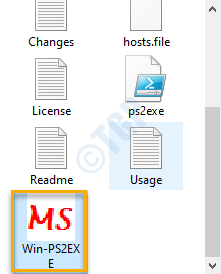
- 4128
- 209
- Mrs. Christopher Okuneva
Scripts tornam nossas vidas muito mais fáceis. Em vez de escrever, compilar e executar os mesmos conjuntos de comandos regularmente, é muito mais fácil criar um script sozinho e executá-lo apenas clicando duas vezes. Mas já existem algumas restrições que podem bloquear o script que você escreveu. Portanto, é melhor converter seu script PowerShell em um arquivo executável. Eles são melhores do que os scripts em quase todos os aspectos dos recursos e é muito fácil fazê -lo.
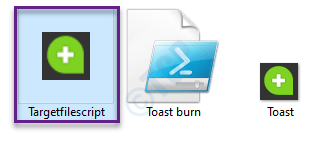
Converta um script PowerShell em executável
Para converter um script PowerShell, você precisará do PS2EXE-gui em seu sistema.
1. Baixe Ps2exe-gui no seu computador.
2. Depois de baixar o arquivo zip, extraia o arquivo zip em um local de sua escolha.
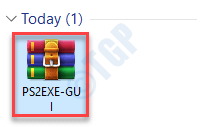
3. Depois de extrair os arquivos, vá para o local onde extraiu os arquivos.
4. Então, você tem que Duplo click no "Win-ps2exe““.
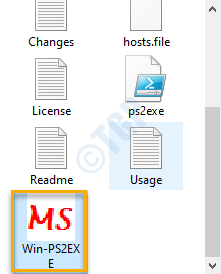
5. Depois que o win-ps2exe se abrir, clique em “.. ”Ao lado 'Arquivo fonte'Para selecionar o arquivo de script.
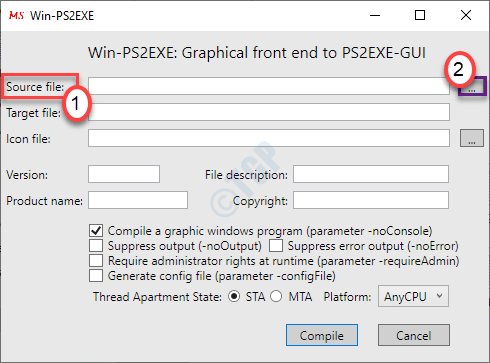
6. Selecione o script PowerShell (.ps1) você deseja converter para um .arquivo exe em seu dispositivo.
7. Clique em "Abrir““.
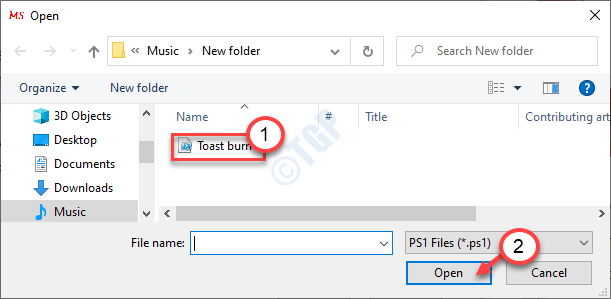
8. Em seguida, clique no “.. ”Ao lado 'Arquivo de ícone:'e navegue para encontrar o arquivo de ícone.
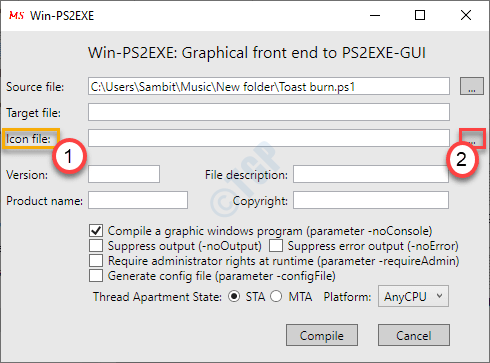
9. Selecione o arquivo de ícone e clique em "Abrir”Para selecionar o arquivo de ícone.
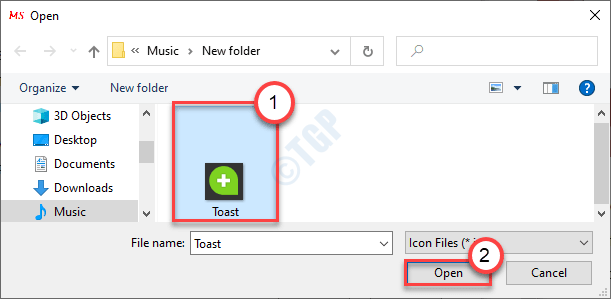
10. Voltando à tela Win-Ps2exe, escreva um nome no 'Arquivo de destino:' caixa.
(Por exemplo - nomeamos o arquivo como 'TargetFilescript'.)
11. Finalmente, clique em “Compilar““.
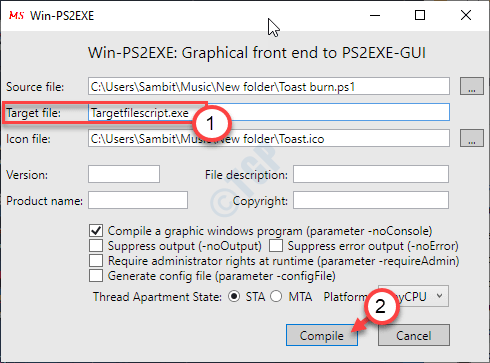
O processo de compilação será iniciado e executado na tela PowerShell.
12. Uma vez compilado, você verá: “Pressione Enter para sair:” A mensagem apareceu. Aperte o "Digitar”Chave para terminar o processo.
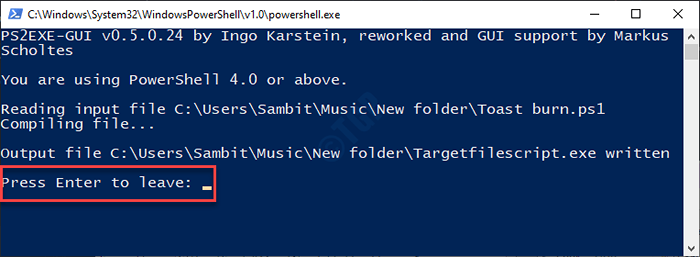
Você pode encontrar seu arquivo executável no mesmo local em que você tem o script no seu computador.
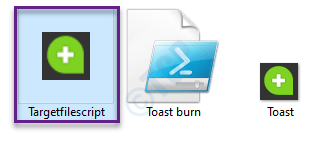
É isso! Você criou com sucesso um arquivo executável para o seu script. Basta clicar duas vezes no novo executável e ele fará a mesma coisa que o script. As ferramentas de automação são melhores que os scripts e tendem a ter menos restrições sobre eles e há menos chances de adulteração por outros usuários de 3-RD Party.
- « Aplicativos e jogos de tela cheia continuam se minimizando no Windows 10/11 FIX
- Sistema Falha no Sistema Explorer.ERRO EXE no Windows 10 Fix »

